Mac-malware is niet langer een mythe en sommige soorten malware zijn bovendien bijzonder vervelend. Een voorbeeld daarvan is 'Search Marquis', een geüpgrade versie van het 'Bing redirect'-virus dat ongewenste browserwijzigingen en eindeloze omleidingen veroorzaakt. Gelukkig is deze malware vrij makkelijk te verwijderen. Lees verder en we laten je zien hoe je Search Marquis van de Mac verwijdert en je computer tegen toekomstige aanvallen beschermt.
| Naam | Search Marquis |
| Categorie | Browser hijacker, adware, PUP |
| Ook bekend als | Searchmarquis.com |
| Symptomen | Ongewenste advertenties en omleidingen naar verdachte websites, zoekresultaten op basis van advertenties, gewijzigde standaard browserinstellingen, uitschakeling van het systeem |
| Infectiemethode | Bundels, installatie van freeware, peer-to-peer bestandsdeling, misleidende advertenties |
| Systeemschade | Gehijackte browsers, data tracking |
| Verwijdering | CleanMyMac, handmatige verwijdering |
Twee methoden voor de verwijdering van Search Marquis op je Mac
Hoe verwijder je Search Marquis dan van je Mac? Je kunt deze browser hijacker op twee manieren verwijderen: handmatig en automatisch. Als je tijd en zin hebt om de systeeminstellingen aan te pakken, is een handmatige verwijdering een goede optie. Zorg er wel voor dat je de instructies in de juiste volgorde uitvoert. Je kunt hier gedetailleerde stappen vinden of verderop in het artikel.
En anders kun je meteen kiezen voor de automatische verwijdering met CleanMyMac.
Search Marquis van je Mac verwijderen me behulp van CleanMyMac
Deze Mac-cleaner is genotariseerd door Apple, wat betekent dat je de app veilig kunt gebruiken. CleanMyMac verwijdert alle schadelijke onderdelen en ruimt allerlei overbodige bestanden op je Mac op. Zo werkt 'Bescherming':
- Krijg je gratis proefversie van CleanMyMac.
- Open de app en ga naar 'Bescherming' in de navigatiekolom.
- Klik op 'Scan' om het proces te starten.
- Wanneer de scan is voltooid, klik je op 'Verwijder' om de malware definitief te verwijderen.
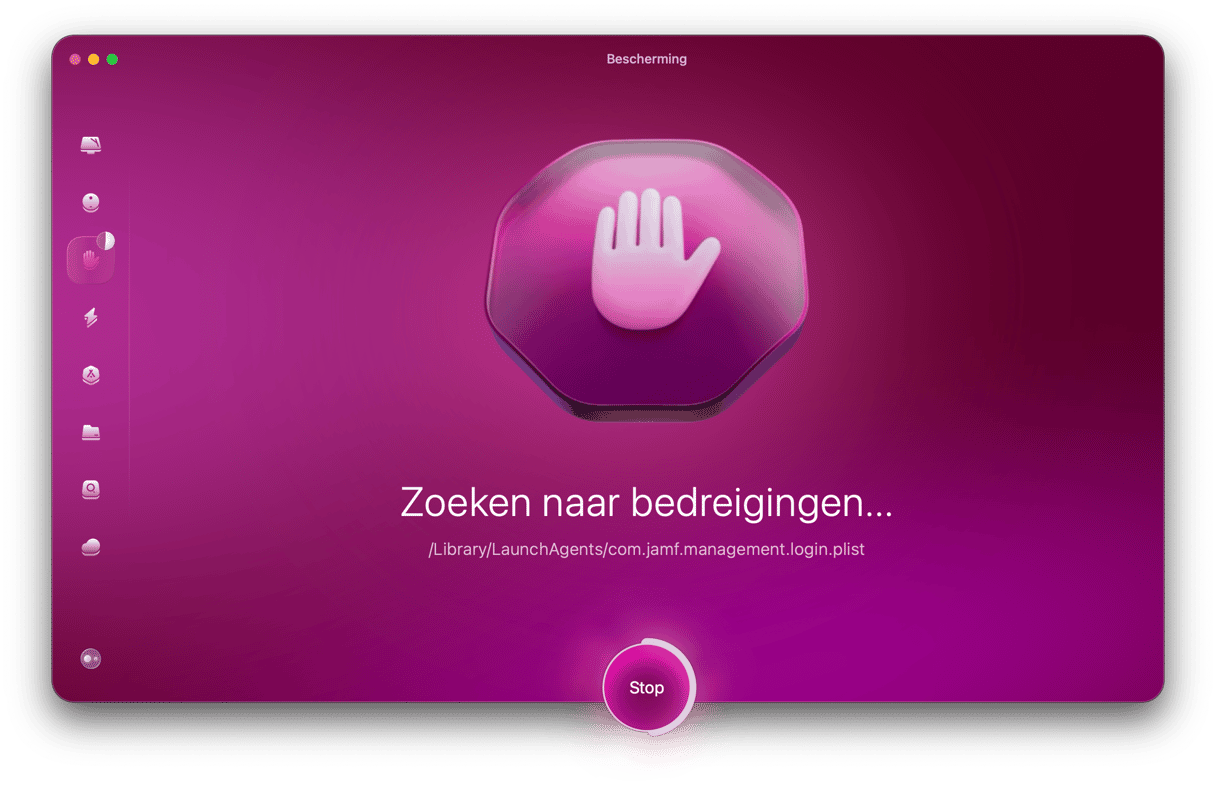
Controleer nu je browsers of beter nog, herstart je Mac. Alle sporen van Search Marquis op de Mac moeten nu verdwenen zijn. Als je browser je nog steeds omleidt naar verdachte websites en veel ads toont, moet je overwegen om de standaardinstellingen van de browser te herstellen. CleanMyMac kan je tijd besparen door de browser volledig opnieuw in te stellen met enkele klikken:
- Open CleanMyMac en ga naar 'Apps'.
- Klik op Scan > Beheer mijn apps > Verwijderaar.
- Selecteer het aankruisvakje naast Chrome of Firefox en klik op de pijltjes aan de rechterkant.
- Selecteer alles behalve 'Binaire gegevens' en klik op 'Verwijder'.
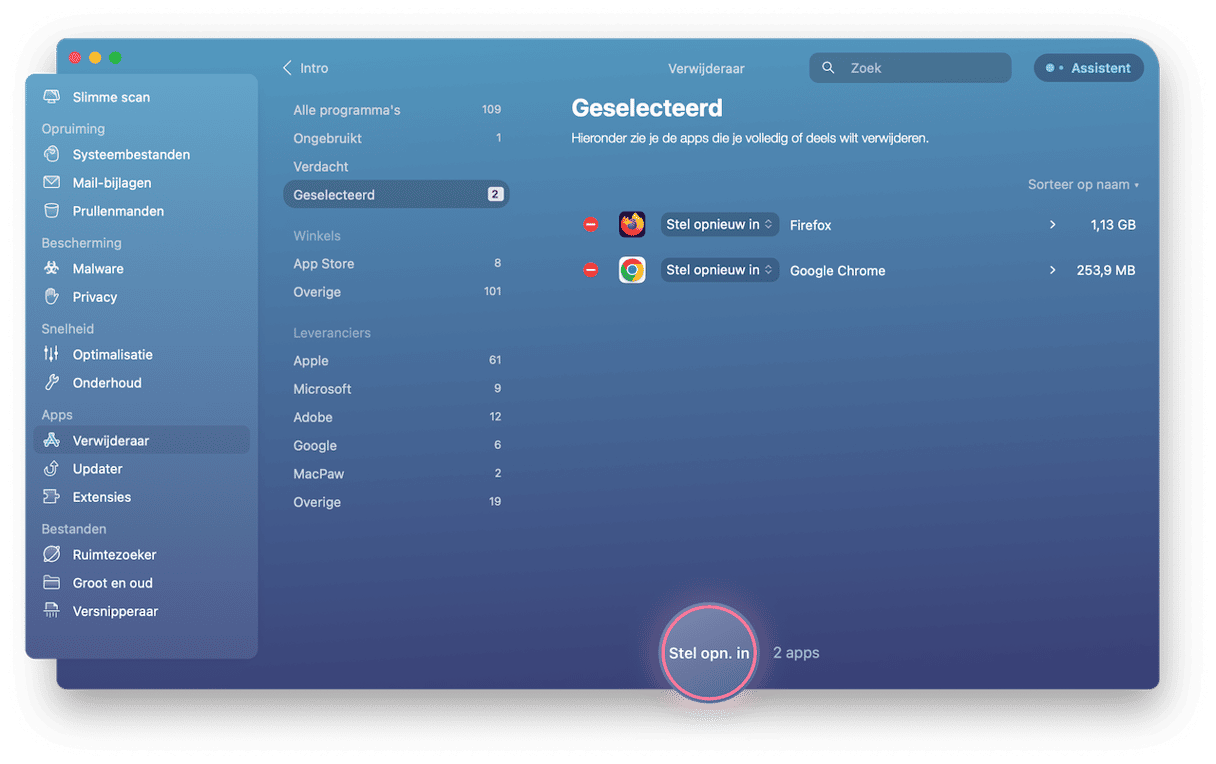
CleanMyMac heeft ook een realtime bescherming die op de achtergrond zoekt naar dreigingen in het systeem. Hierdoor krijg je meteen een melding bij ongewone activiteit. Zo configureer je de achtergrondscan en houd je je computer beschermd:
- Ga naar de menubalk en klik op het CleanMyMac-symbool.
- Klik op 'Schakel in' in het onderdeel Bescherming.
Op deze manier schakel je een realtime malwaremonitor in.
Voor meer inzichten klik je op de monitor 'Bescherming'. Daar vind je informatie over de achtergrondscan en kun je de malwaredatabase bijwerken om te verzekeren dat CleanMyMac de meest recente dreigingen op je Mac detecteert.
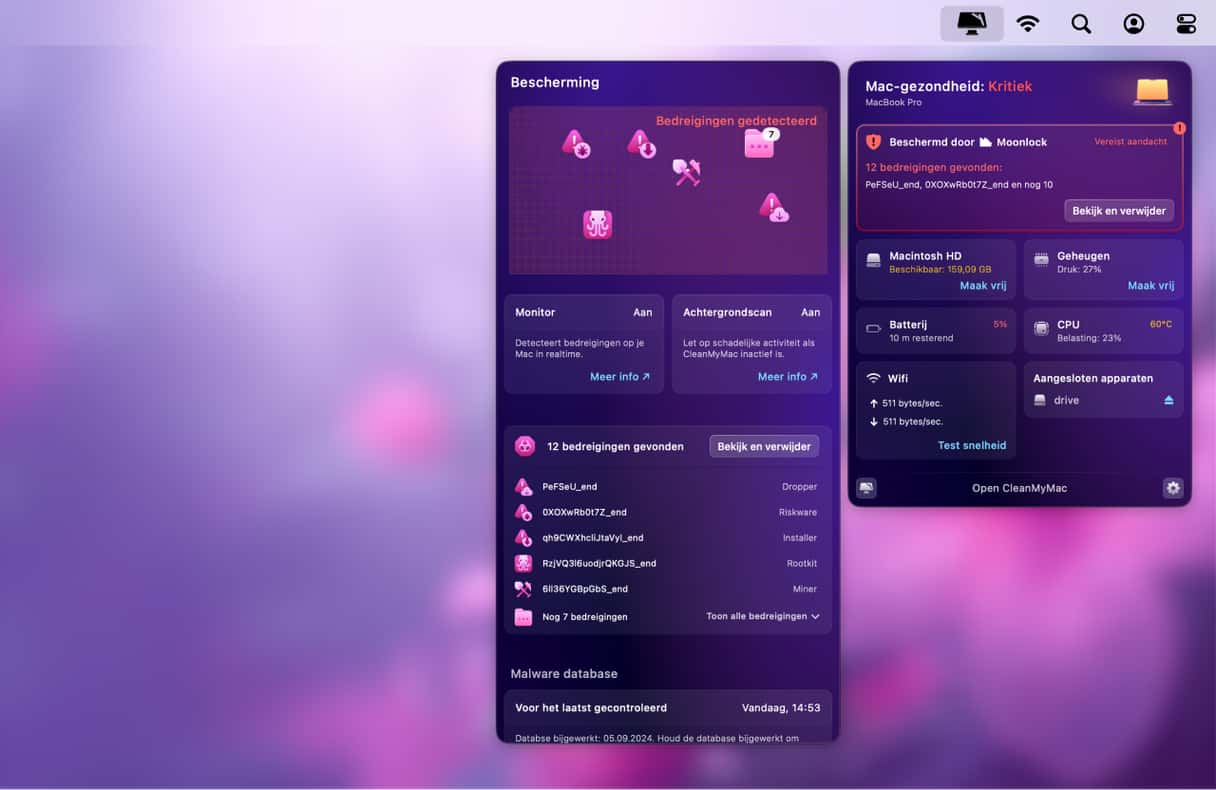
Search Marquis handmatig verwijderen in 4 stappen
Stap 1. Verwijder schadelijke apps
- Klik op het menu 'Ga' in de Finder en kies 'Hulpprogramma's'. Of gebruik de toetscombinatie Shift-Command-U.
- Open Activiteitenweergave en stop alle processen die zijn gerelateerd aan Search Marquis door op de Stop-knop (X) in de knoppenbalk te klikken
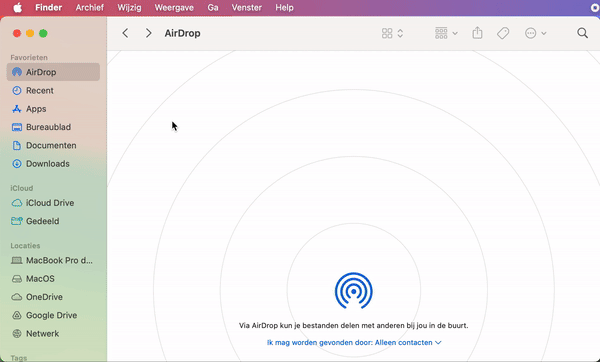
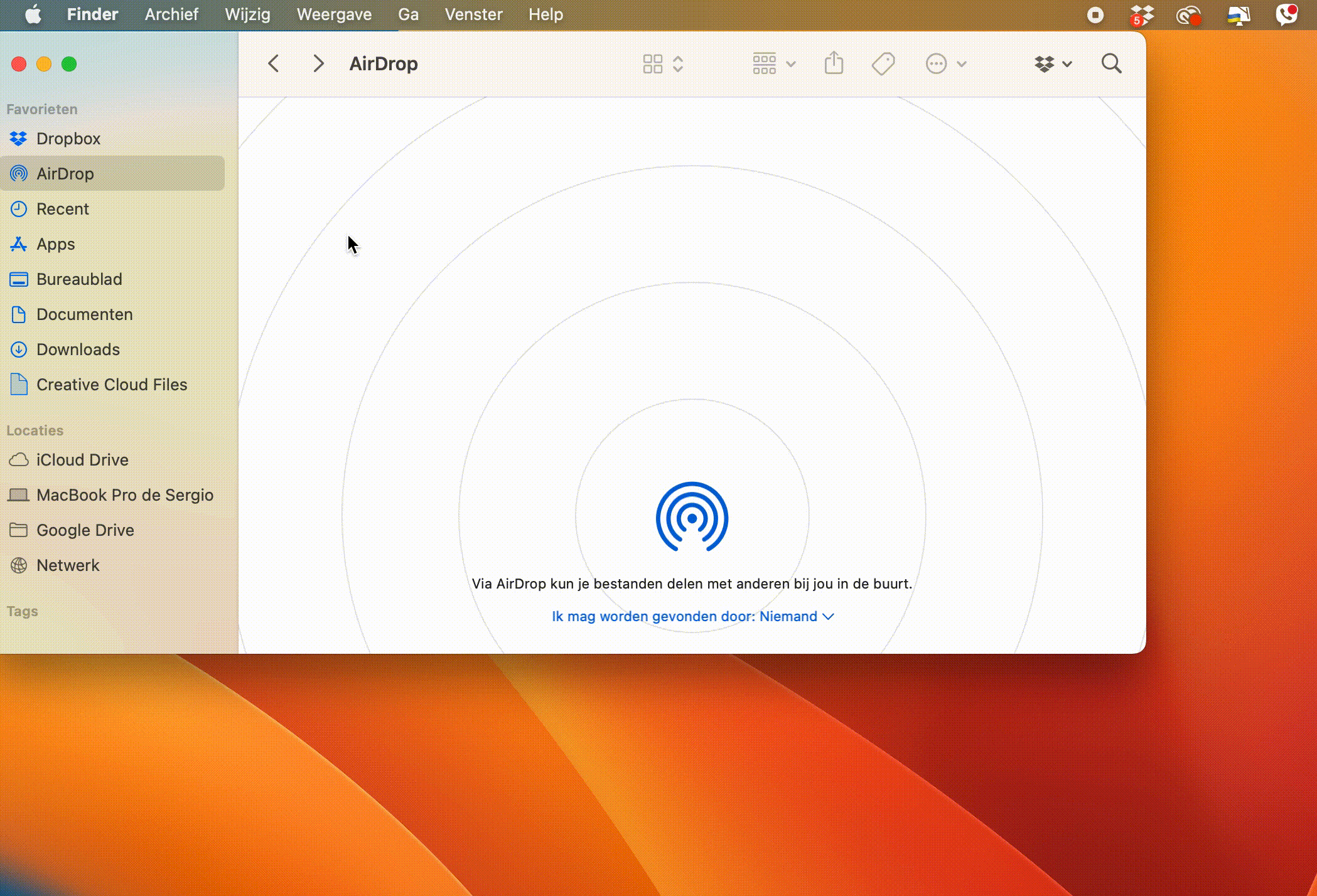
- Ga naar het menu Ga > Apps (Shift-Command-A).
- Identificeer alle recente apps waarvan je je niet kunt herinneren dat je die hebt geïnstalleerd.
- Stuur ze naar de Prullenmand.
Stap 2. Zoek en verwijder verdachte inlogonderdelen
- Ga naar het Apple-menu > Systeeminstellingen > Algemeen.
- Kies 'Inlogonderdelen en extensies'.
- Als je iets ziet dat daar niet hoort, schakel je het vakje ernaast in en klik je op de knop '−'.
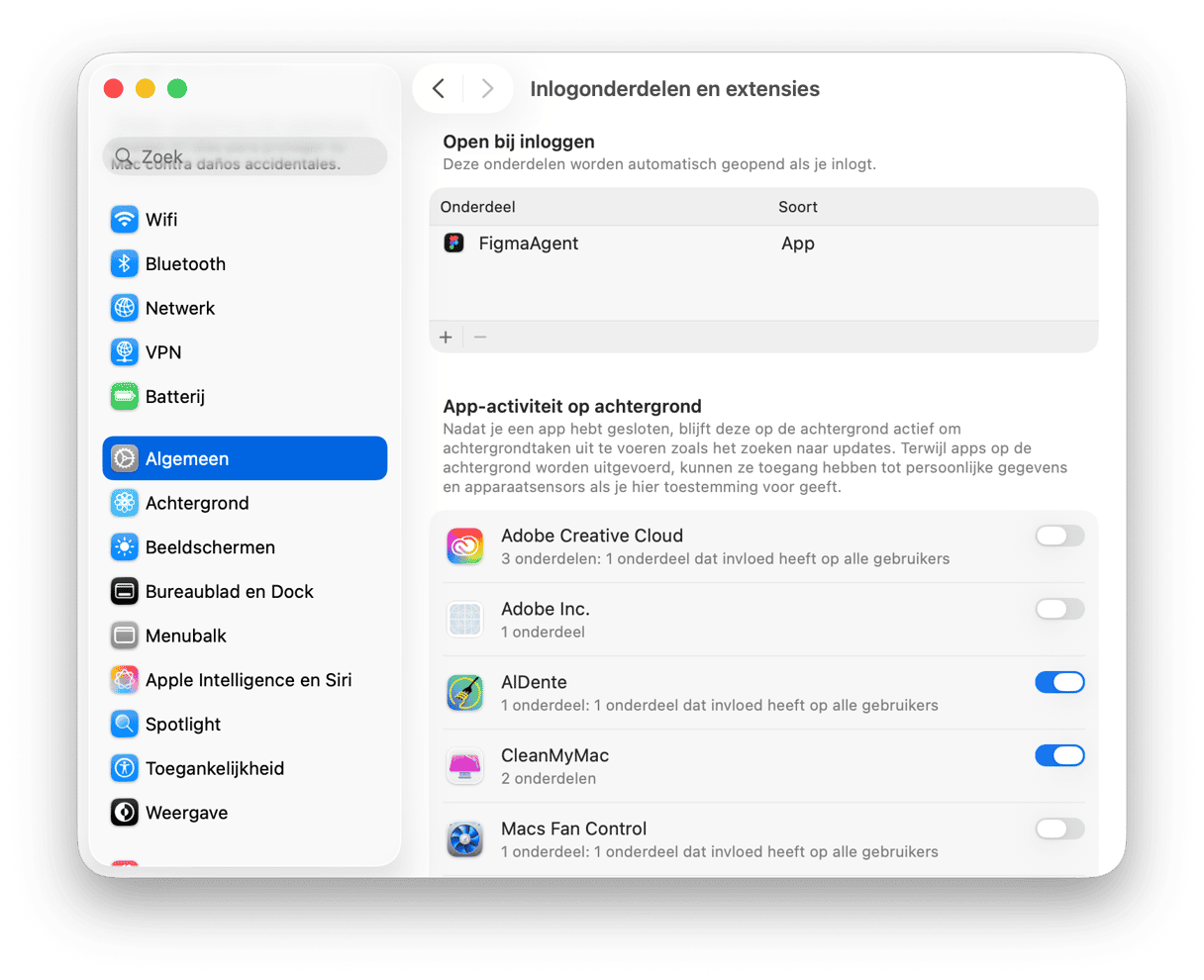
Stap 3. Verwijder restjes van malware
- Ga naar het menu Ga > Ga naar map (Shift-Command-G) om het venster 'Ga naar map' te openen.
- Kopieer de volgende mapnamen en plak ze in het zoekvak. Druk op Return nadat je er een hebt geplakt:
~/Library/LaunchAgents
/Library/LaunchDaemons
/Library/Application Support
~/Library/Application Support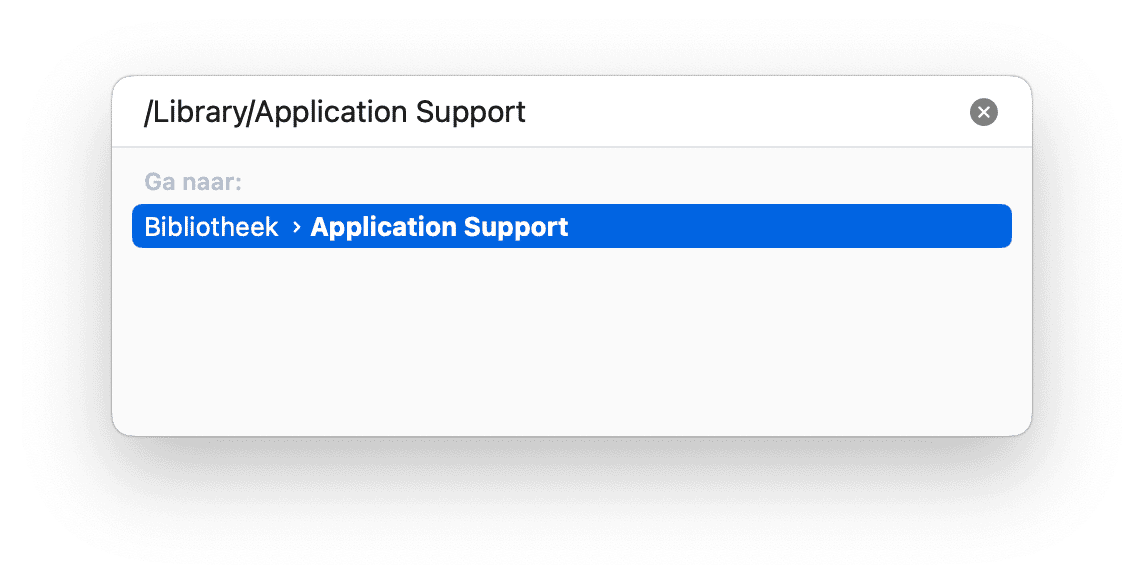
- Zoek in elke map naar onderdelen met 'search marquis' in de naam.
- Als je er vindt, sleep je ze naar de prullenmand. Wees zeer voorzichtig omdat het systeem kan crashen als je per ongeluk systeembestanden verwijdert.
Stap 4. Herstel gehijackte browsers
Nu moeten we de standaardinstellingen van je browser herstellen en verdachte extensies verwijderen.
Search Marquis in Safari verwijderen
- Ga naar het menu Safari > Instellingen.
- Kies het tabblad 'Extensies'. Zoek een extensie die gerelateerd is aan Search Marquis, selecteer deze en klik op 'Verwijder installatie'.
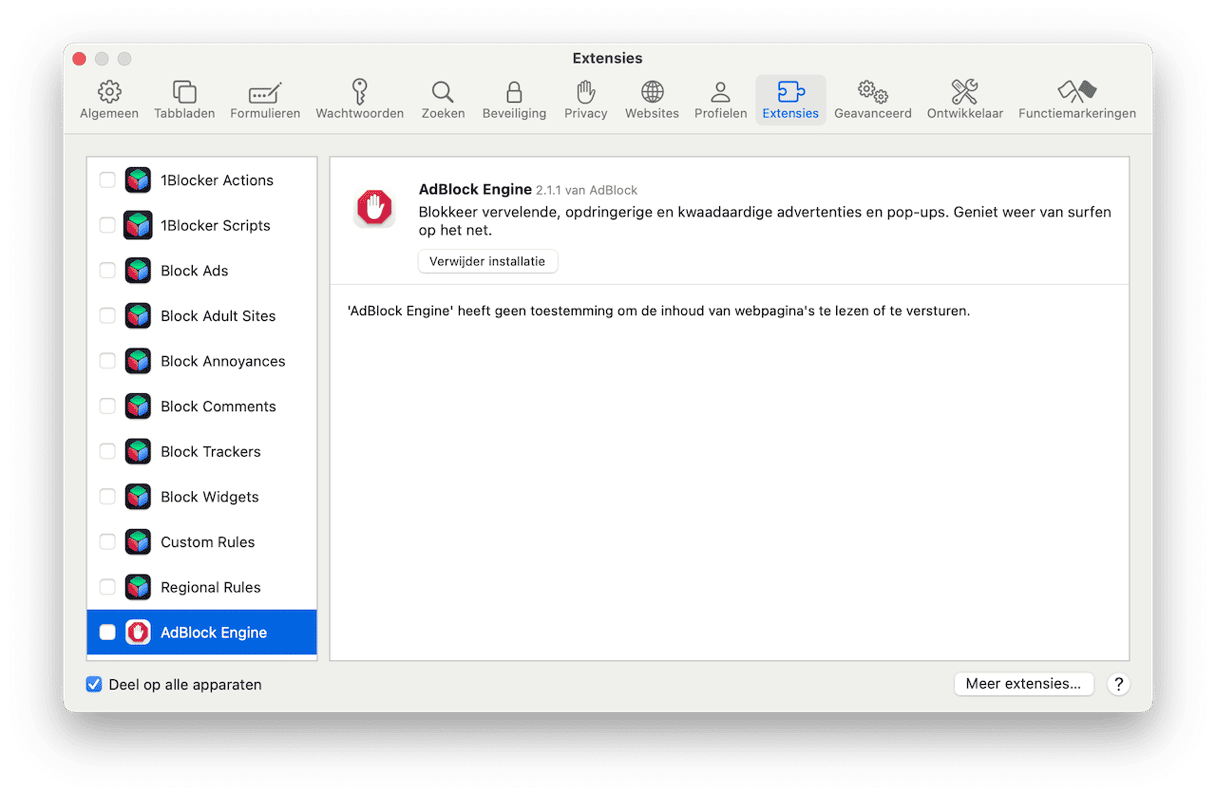
- Ga nu terug naar het tabblad 'Algemeen'. Typ je favoriete website in het veld 'Homepage'.
- Ga daarna naar het tabblad 'Zoeken' en kies de zoekmachine.
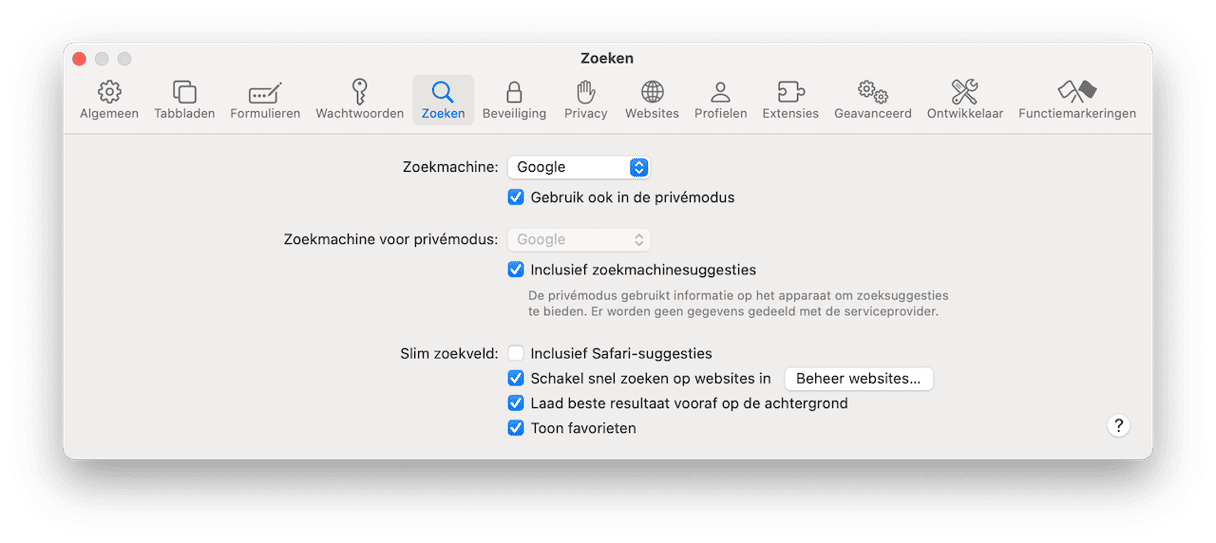
Search Marquis in Chrome verwijderen
- Ga naar
chrome://extensions. Zoek een extensie die gerelateerd is aan malware en klik op 'Verwijderen' ernaast.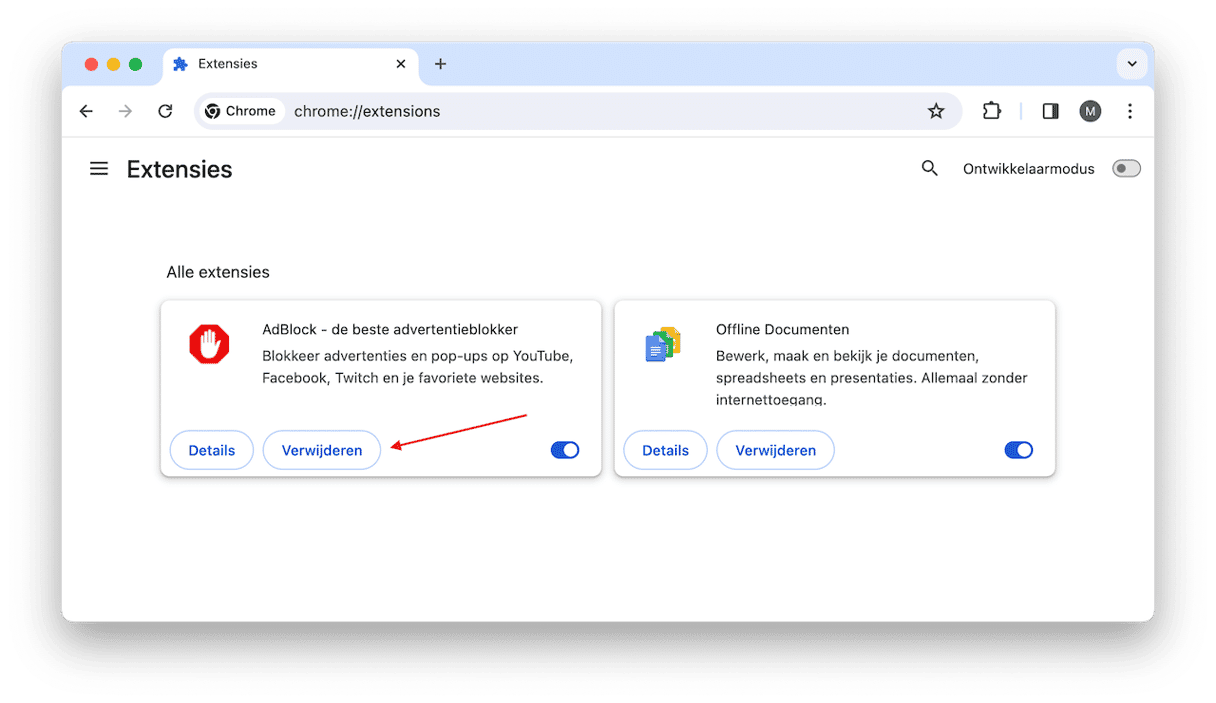
- Ga nu naar
chrome://settings. - Kies 'Bij opstarten' in de navigatiekolom om je favoriete startpagina in te stellen.
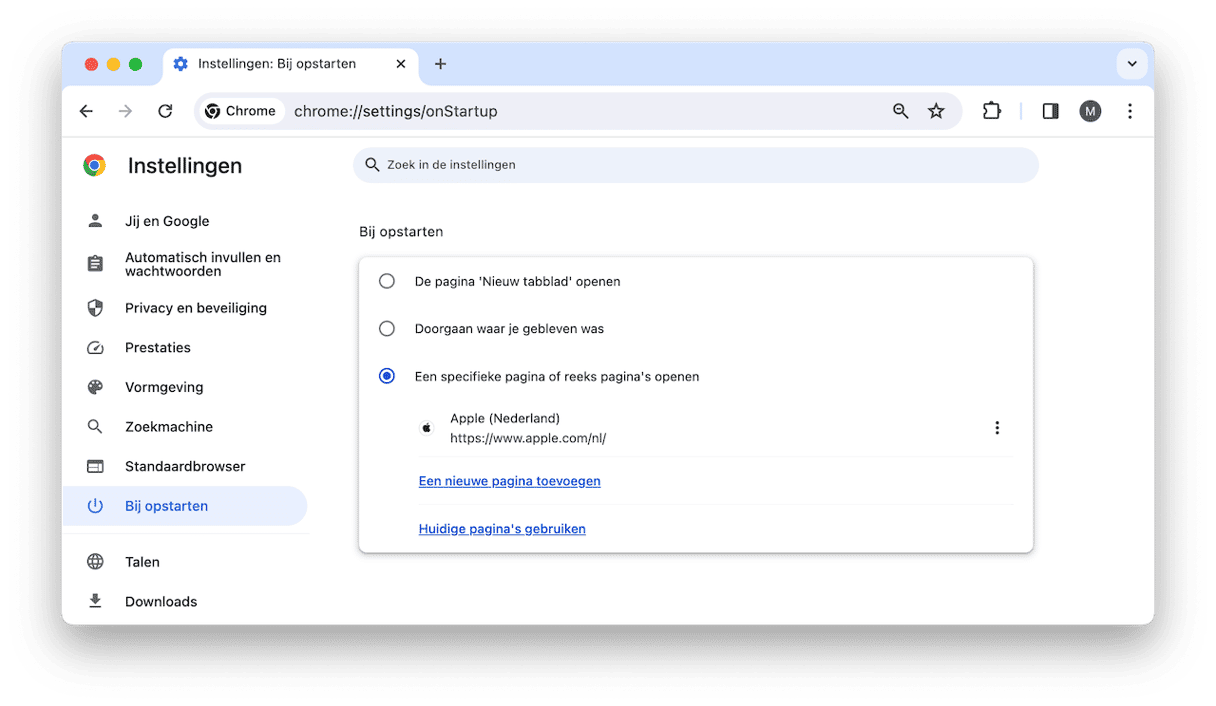
- Ga daarna naar 'Zoekmachine' en kies de zoekmachine die je wilt gebruiken.
Search Marquis in Mozilla Firefox verwijderen
- Ga naar
about:addonsen selecteer 'Extensies'. - Als je een extensie ziet die je niet herkent, klik je op de drie stipjes ernaast en kies je 'Verwijderen'.
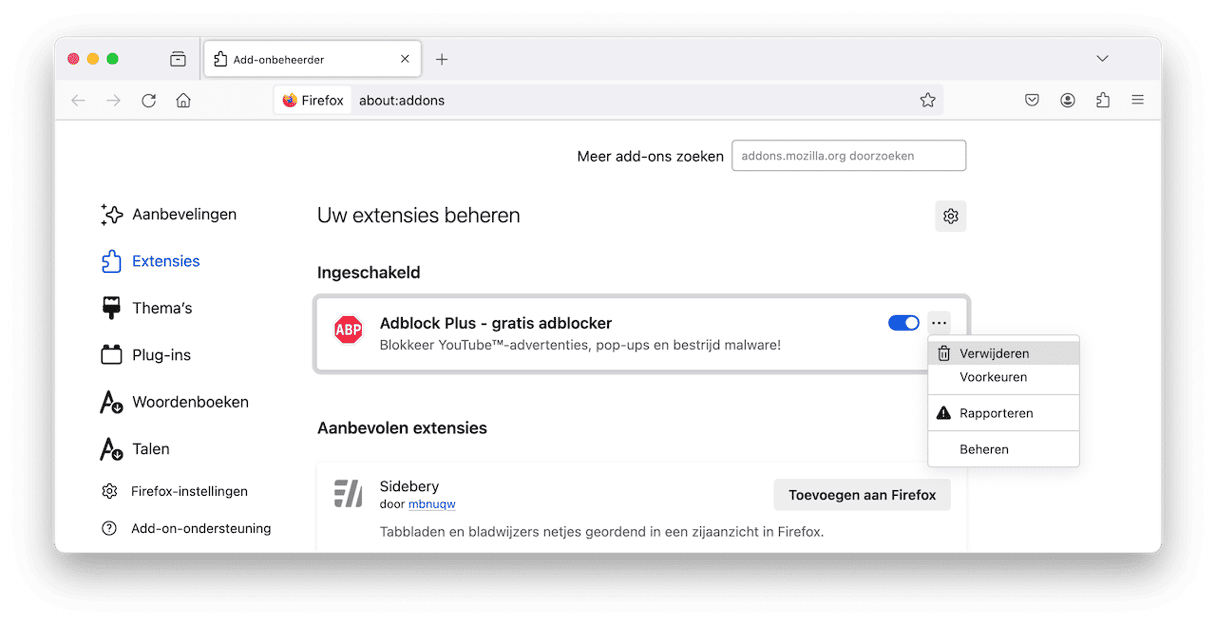
- Ga naar
about:preferences. Stel de gewenste startpagina en zoekmachine in
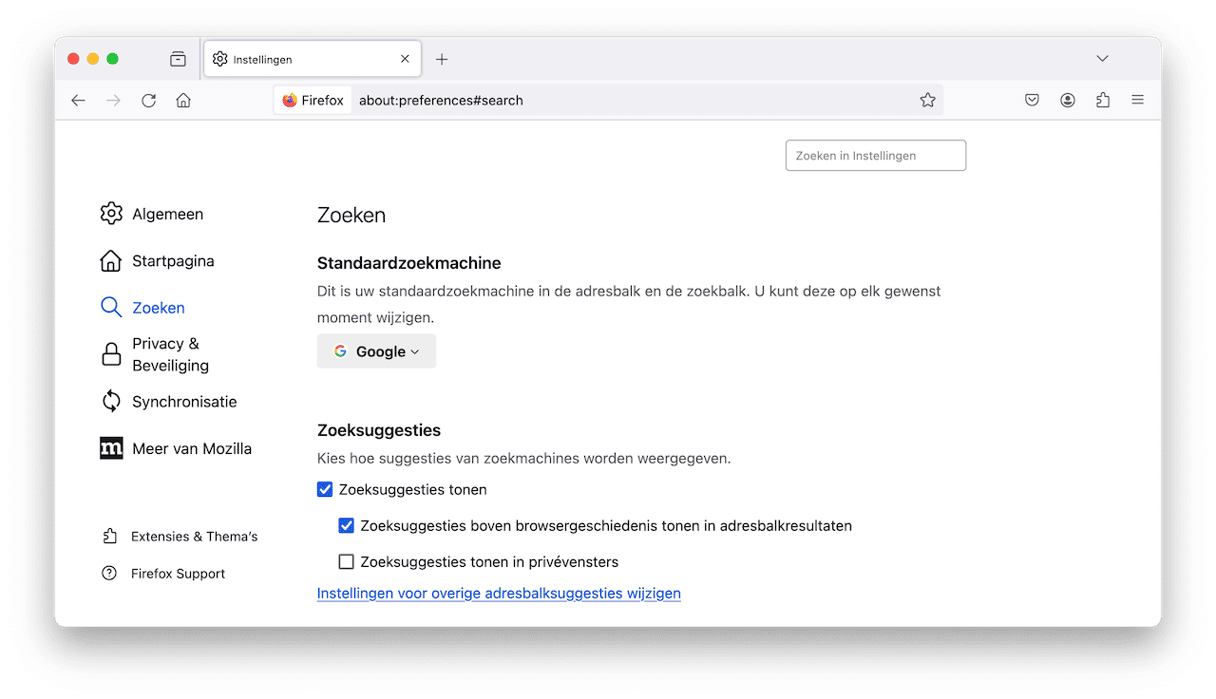
Stap 5. Verwijder schadelijke profielen
De laatste stap is het controleren of Search Marquis een schadelijk profiel heeft aangemaakt, en zo ja, om dat te verwijderen.
- Ga naar Systeeminstellingen > Gebruikers en groepen.
- Ga op zoek naar gebruikers waarvan je je niet herinnert dat je daar een profiel voor hebt aangemaakt.
- Klik op de 'i' ernaast en vervolgens op 'Verwijder gebruiker'.
- Kies 'Verwijder de thuismap' en klik daarna op 'Verwijder gebruiker'.
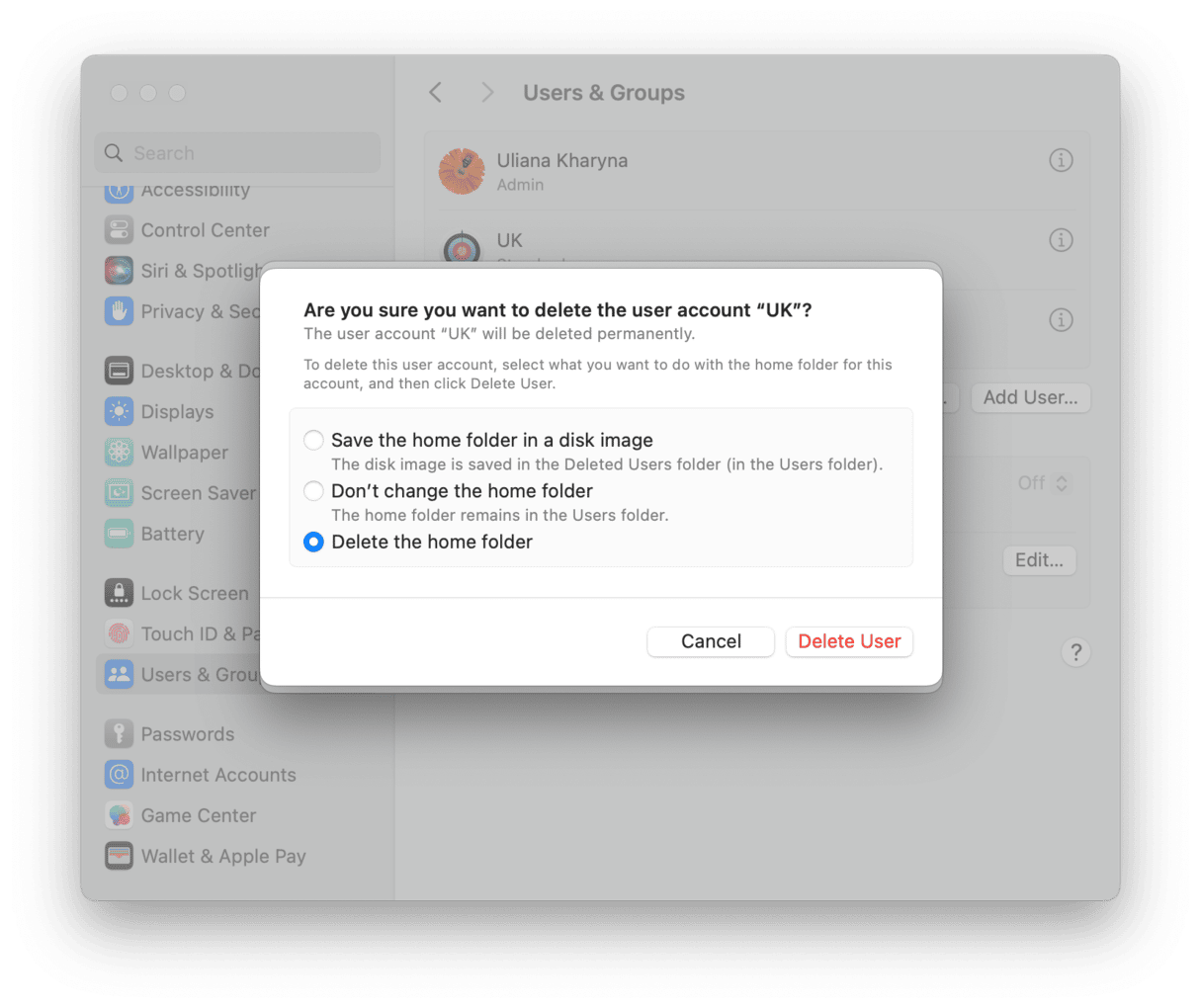
Ga ook naar Systeeminstellingen > Algemeen > Apparaatbeheer. Als je vermoedt dat er schadelijke configuratieprofielen zijn aangemaakt, selecteer die dan en klik op de knop '−'.
Je kunt ook gelijk je browsers op extra profielen controleren. Ga in Safari naar Instellingen > Profielen. Klik in Chrome rechtsboven op je afbeelding/initialen en kies 'Chrome-profielen beheren'.
Wat is Search Marquis?
Search Marquis is een browser hijacker en potentieel ongewenst programma (Potentially Unwanted Program, PUP) die zich voordoet als een nuttige extensie. Deze beweert je zoek- en browse-ervaring te optimaliseren maar in plaats daarvan, nestelt de app zich in je Mac en maakt deze van browsen een ware nachtmerrie.
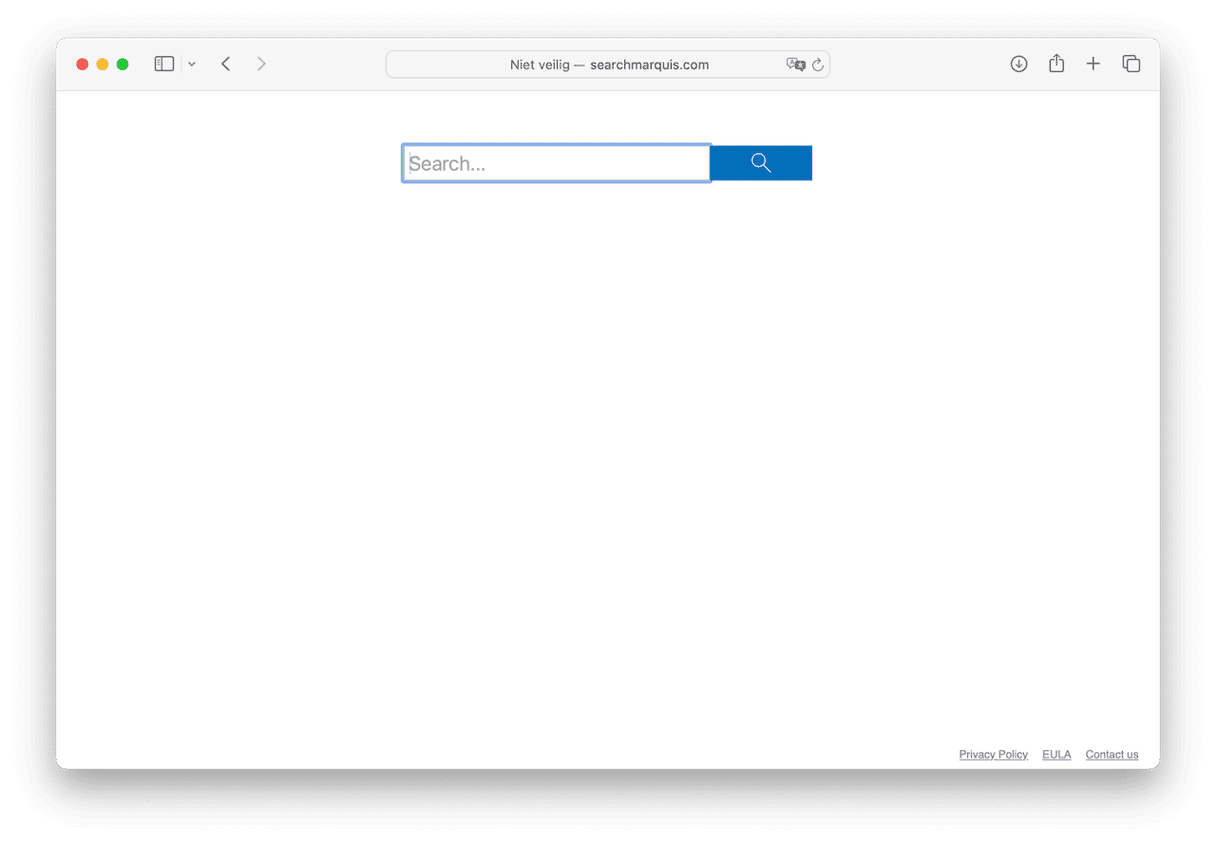
Deze pseudo-apps zoals Search Marquis gebruiken vaak de Bing-zoekmachine om er legitiemer uit te zien. Voordat ze je echter omleiden naar Bing, brengen ze je eerst naar enkele verdachte sites. Op deze manier leiden hackers in China verkeer om en genereren ze inkomsten.
Je Mac en browsers tegen malware beschermen
Hoewel malware, zoals bijvoorbeeld Search Marquis, eenvoudig handmatig of automatisch met een tool zoals CleanMyMac kan worden verwijderd, is het uiteraard beter om überhaupt een infectie te voorkomen.
Hier volgen een aantal tips om je browser tegen verschillende bedreigingen te beschermen:
- Houd je browser altijd up-to-date. Als je favoriete browser Safari is, wordt deze automatisch bijgewerkt als je macOS bijwerkt.
- Zorg er samen met de browser voor dat je macOS altijd up-to-date is. Om dit te controleren, ga je naar Systeeminstellingen > Algemeen > Software-update. Het makkelijkset is om automatisch updates in te schakelen.
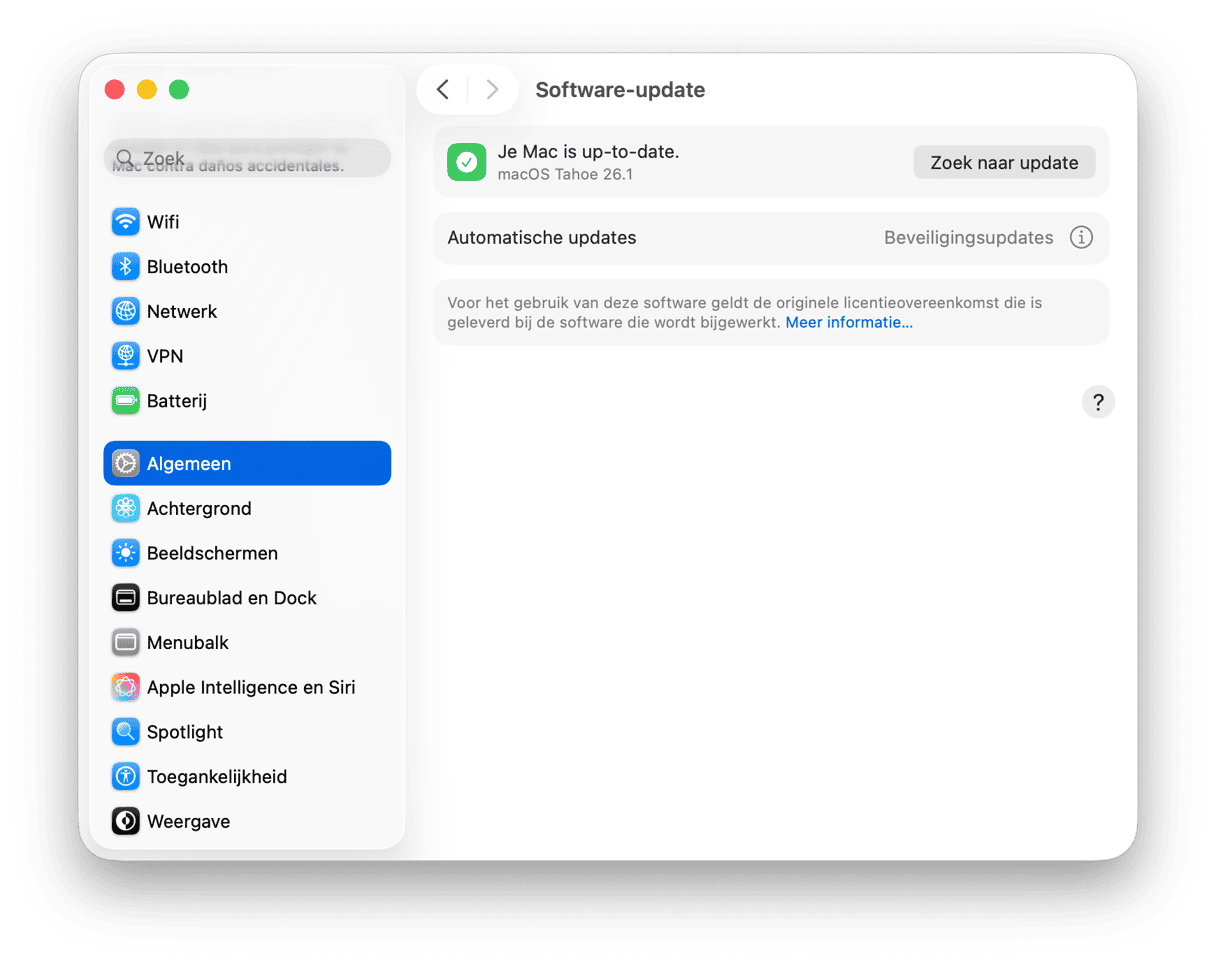
- Vergeet niet om alle andere apps die op je Mac zijn geïnstalleerd bij te werken. Je kunt naar App Store > Updates gaan of op de naam van de app klikken en vervolgens 'Zoek naar updates' kiezen om dit te doen.
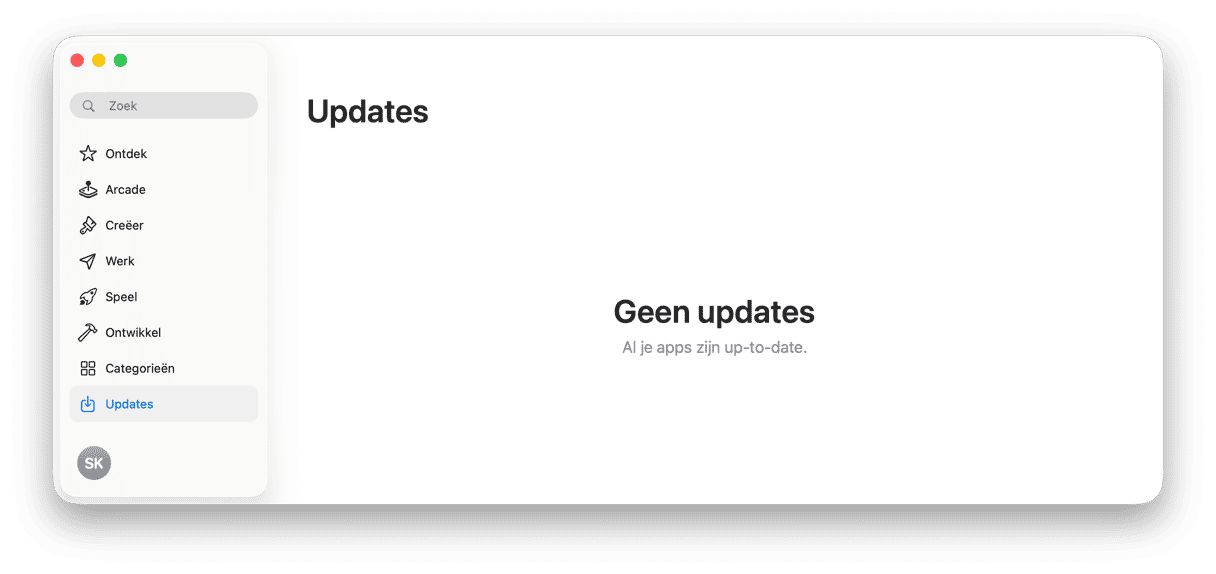
- Wees altijd voorzichtig met het openen van e-mailbijlagen, op links klikken of het downloaden van bestanden. Gezond verstand en waakzaamheid zijn de beste voorzorgsmaatregelen.
- Vertrouw geen pop-upvensters die zeggen dat je Mac is geïnfecteerd of dat je software moet bijwerken door direct op de link te klikken. Als je er een ziet, sluit dan meteen je browser af en bezoek de verdachte website niet meer.
- Gebruik waar mogelijk een niet-beheerdersaccount. Om zo'n account aan te maken, ga je naar Systeeminstellingen > Gebruikers en groepen > Voeg gebruiker toe. Kies Standaard naast Nieuwe gebruiker, vul alle gegevens in en klik op 'Maak gebruiker aan'.
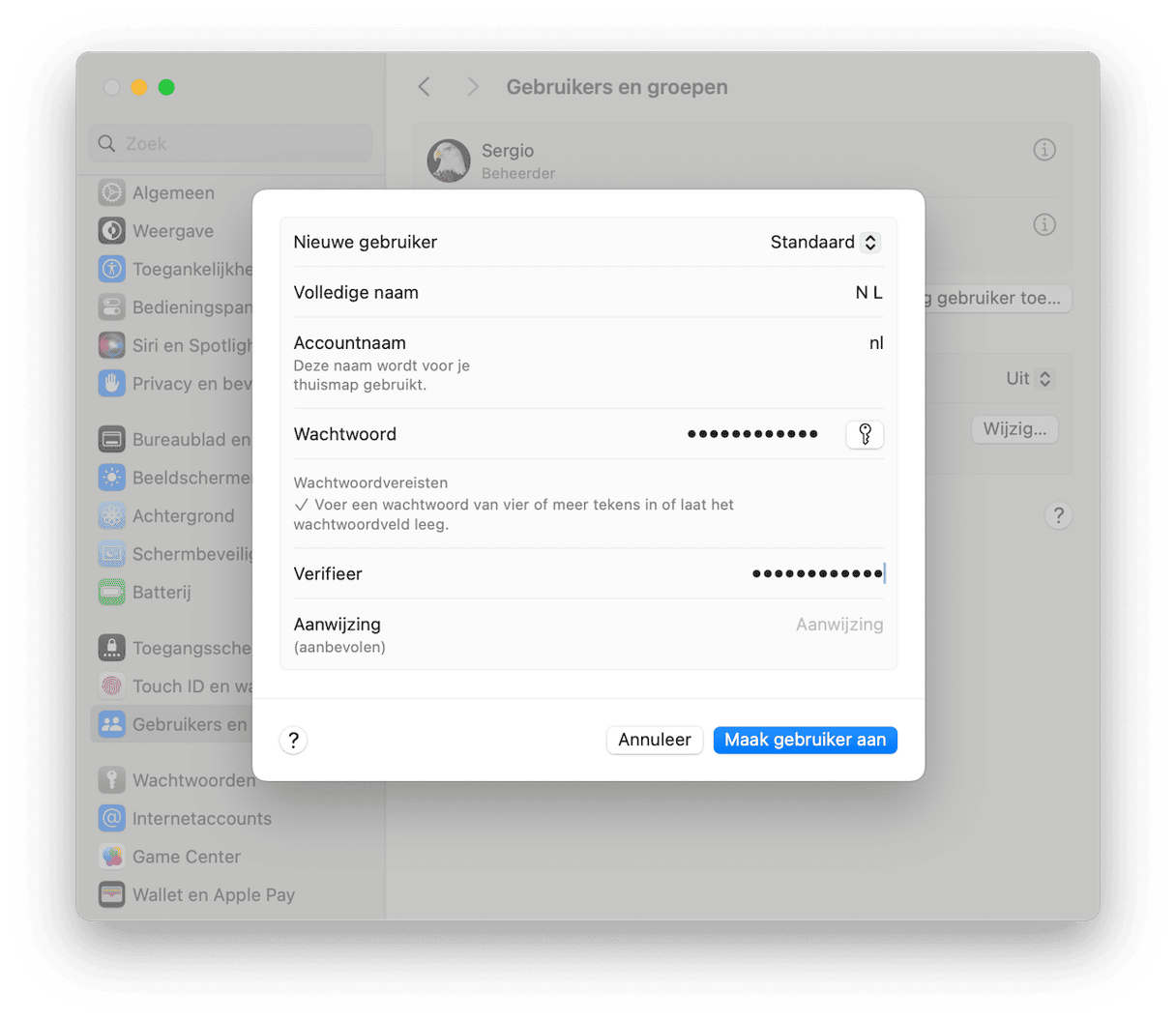
- Zorg ervoor dat de websites die je bezoekt veilig zijn (ze moeten beginnen met https://).
- Installeer een betrouwbaar antivirusprogramma en voer regelmatig een Mac-virusscan uit.
Dat was het alweer. Je weet nu hoe je Marquis van je MacBook Pro of elk ander Mac-model kunt verwijderen. Hopelijk hebben onze tips je geholpen om van deze vervelende browser-hijacker af te komen en zie je hem in de toekomst ook niet meer terug.
Veelgestelde vragen
Is Search Marquis een virus?
Technisch gezien is Search Marquis geen virus omdat het zich niet repliceert. Het is eerder een vorm van malware die we kennen als een browser hijacker.
Is Search Marquis gevaarlijk?
Hoewel Search Marquis minder gevaarlijk lijkt dan andere malware, vormt het wel een grote dreiging voor je privacy. Daarom doe je er goed aan om het zo spoedig mogelijk te verwijderen.
Waarom verandert mijn zoekmachine steeds naar searchmarquis?
Je zoekmachine verandert steeds naar searchmarquis omdat je Mac is geïnfecteerd met een browser hijacker. Als je hebt geprobeerd om het te verwijderen, heb je misschien enkele belangrijke stappen overgeslagen.
Hoe weet je of je Mac is geïnfecteerd met Search Marquis?
Behalve dat je wordt omgeleid naar searchmarquis, zijn er nog een aantal andere zaken die erop wijzen dat je Mac is geïnfecteerd met Search Marquis. Zo kunnen er bijvoorbeeld zonder jouw medeweten en toestemming nieuwe en onherkende add-ons worden geïnstalleerd, en zie je voortdurend verdachte pop-up-advertenties, banners en links in teksten verschijnen.






